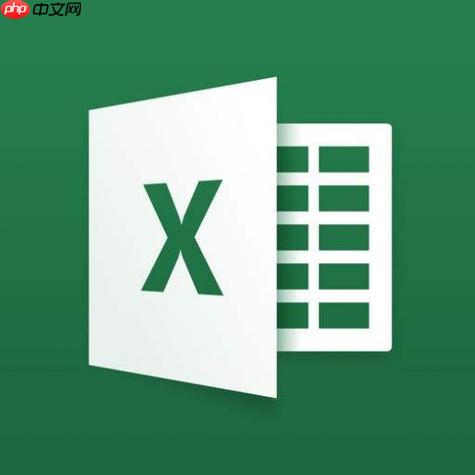Excel如何插入艺术字 Excel艺术字的添加与格式设置
插入艺术字可提升excel表格颜值并突出重点信息,具体操作如下:1 选中单元格或空白处,点击“
插入艺术字可提升excel表格颜值并突出重点信息,具体操作如下:1. 选中单元格或空白处,点击“插入”-“艺术字”并选择样式;2. 调整样式可通过“格式”选项卡修改填充、轮廓、文本效果(如阴影、发光)、排列方式及字体字号;3. 实用技巧包括将艺术字与公式联动实现动态更新、与其他图形组合使用、调整透明度增强视觉效果;4. 避免常见问题的方法有调整大小位置防止遮挡内容、锁定位置和大小避免变形、减少特效确保打印清晰。掌握这些技巧可有效优化excel展示效果。
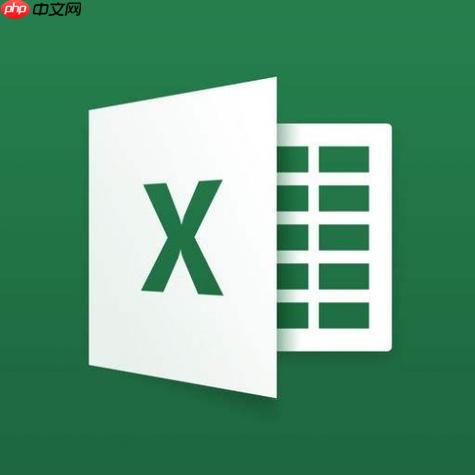
插入艺术字,其实就是让你的Excel表格瞬间提升颜值,让数据看起来不再那么枯燥。它能让标题更醒目,重点信息更突出。

选中需要添加艺术字的单元格(或者直接在空白处点击),然后依次点击“插入”选项卡 -> “文本”组 -> “艺术字”,选择你喜欢的样式。

如何调整Excel艺术字的样式和效果?
Excel艺术字插入后,默认样式可能并不完全符合你的需求。别担心,调整起来非常简单。选中艺术字,你会看到“格式”选项卡(如果没有自动出现,双击艺术字即可)。
 文本填充和轮廓: 在“格式”选项卡中,你可以随意更改艺术字的填充颜色和轮廓颜色。想要更炫酷的效果?试试渐变填充或者图片填充。文本效果: “文本效果”里藏着很多惊喜。你可以给艺术字添加阴影、发光、映像、三维旋转等等。这些效果能让艺术字看起来更立体、更有质感。我个人比较喜欢用阴影,能让文字看起来更有层次感。文本排列: 如果你的艺术字文本太长,超出单元格范围,可以尝试调整文本的排列方式。在“格式”选项卡中,找到“文本排列”选项,选择合适的排列方式。字体和字号: 艺术字的字体和字号也是可以修改的。选中艺术字,然后在“开始”选项卡中,像编辑普通文字一样,选择你喜欢的字体和字号。不过要注意,有些字体可能不太适合艺术字,选择的时候要多试试。
文本填充和轮廓: 在“格式”选项卡中,你可以随意更改艺术字的填充颜色和轮廓颜色。想要更炫酷的效果?试试渐变填充或者图片填充。文本效果: “文本效果”里藏着很多惊喜。你可以给艺术字添加阴影、发光、映像、三维旋转等等。这些效果能让艺术字看起来更立体、更有质感。我个人比较喜欢用阴影,能让文字看起来更有层次感。文本排列: 如果你的艺术字文本太长,超出单元格范围,可以尝试调整文本的排列方式。在“格式”选项卡中,找到“文本排列”选项,选择合适的排列方式。字体和字号: 艺术字的字体和字号也是可以修改的。选中艺术字,然后在“开始”选项卡中,像编辑普通文字一样,选择你喜欢的字体和字号。不过要注意,有些字体可能不太适合艺术字,选择的时候要多试试。Excel艺术字有哪些隐藏的实用技巧?
除了基本的样式调整,Excel艺术字还有一些隐藏的实用技巧,能让你更好地利用它。
艺术字与公式联动: 你可以将艺术字的文本内容与单元格中的公式结果关联起来。方法是:选中艺术字,然后在公式栏中输入“=单元格地址”(例如,=A1)。这样,当A1单元格的值发生变化时,艺术字的文本内容也会自动更新。这个功能在制作动态报表的时候非常有用。艺术字与其他图形组合: 艺术字可以与其他图形(例如,形状、图表)组合使用。你可以将艺术字放在图形的上方,作为标题或者说明文字。组合方法是:选中艺术字和图形,然后右键单击,选择“组合”。艺术字的透明度调整: 有时候,你可能希望艺术字看起来更柔和,不那么突兀。这时候,可以调整艺术字的透明度。在“格式”选项卡中,找到“形状填充”或“形状轮廓”,然后选择“无填充”或“无轮廓”,再调整透明度。如何避免Excel艺术字使用中的常见问题?
虽然Excel艺术字能让表格更美观,但在使用过程中,也可能会遇到一些问题。
艺术字遮挡单元格内容: 如果艺术字太大,可能会遮挡下面的单元格内容。解决方法是:调整艺术字的大小,或者将艺术字移动到空白区域。艺术字变形: 有时候,艺术字可能会因为单元格大小的改变而变形。解决方法是:锁定艺术字的位置和大小。选中艺术字,然后右键单击,选择“大小和属性”,在“属性”选项卡中,勾选“锁定位置和大小”。艺术字打印不清晰: 如果艺术字包含复杂的特效(例如,阴影、发光),可能会导致打印不清晰。解决方法是:尽量避免使用过于复杂的特效,或者在打印设置中调整打印质量。总而言之,Excel艺术字是一个非常实用的工具,只要掌握了基本的操作方法和一些实用技巧,就能让你的Excel表格更加出色。
菜鸟下载发布此文仅为传递信息,不代表菜鸟下载认同其观点或证实其描述。
相关文章
更多>>热门游戏
更多>>热点资讯
更多>>热门排行
更多>>- 天域诛仙系列版本排行-天域诛仙系列游戏有哪些版本-天域诛仙系列游戏破解版
- 剑魔弑仙手游排行榜-剑魔弑仙手游下载-剑魔弑仙游戏版本大全
- 龙渊之王系列版本排行-龙渊之王系列游戏有哪些版本-龙渊之王系列游戏破解版
- 2023库洛幻境手游排行榜-库洛幻境手游2023排行榜前十名下载
- 2023大罗幻境手游排行榜-大罗幻境手游2023排行榜前十名下载
- 龙族血统游戏版本排行榜-龙族血统游戏合集-2023龙族血统游戏版本推荐
- 胜斗西游游戏版本排行榜-胜斗西游游戏合集-2023胜斗西游游戏版本推荐
- 多种热门耐玩的龙卫传奇破解版游戏下载排行榜-龙卫传奇破解版下载大全
- 夜战沙城ios手游排行榜-夜战沙城手游大全-有什么类似夜战沙城的手游
- 逆天王者游戏版本排行榜-逆天王者游戏合集-2023逆天王者游戏版本推荐
- 山海物语手游排行榜-山海物语手游下载-山海物语游戏版本大全
- 2023大唐风华手游排行榜-大唐风华手游2023排行榜前十名下载